クイックアンサー:
PC、Mac、Android、およびiPhoneでTwitchのビデオをダウンロードするためには、以下のツールを使用できます:
· SurFast Video Downloader
· UnTwitch
· Twitch オンラインビデオダウンローダー
· Twiclips Twitch クリップダウンローダー
Twitchは最初はゲームのライブストリーミングプラットフォームとして位置づけられていましたが、時間の経過とともにビデオカテゴリーはトークショー、音楽コンサート、クリエイティブコンテンツなどに拡大しました。ビデオコンテンツの豊富な情報源として、Twitchのビデオをダウンロードしたいと思うのは驚くことではありません。簡単にTwitchのクリップ、VOD、ハイライトなどをダウンロードする方法を紹介しますので、Twitchのビデオを簡単にダウンロードできるようになります。
目次
PCへのTwitchビデオのダウンロード
ツール:SurFast Video Downloader
対応ウェブサイト:Twitch、YouTube、Facebook、TikTok…(1000以上のサイト)
PCやMacにTwitchの動画をダウンロードしたい場合、安全なビデオダウンローダーであるSurFast Video Downloaderがお手伝いします。Twitchの動画ダウンローダーとして、過去の放送(VOD)、ハイライト、クリップ、モーメント、アップロード、コレクション、ライブストリームなど、すべての種類のTwitchの動画をサポートしています。したがって、SurFast Video Downloaderを使用して以下のことができます:
- Twitch VODをダウンロード
- Twitchのクリップをダウンロード
- Twitchのハイライトをダウンロード
- Twitchのストリームをダウンロード
- …
Twitchの動画をダウンロードする際には、好みに応じてビデオの品質を選択することができます。Twitchのビデオを1080pまたは720p(利用可能な場合)で保存したり、TwitchをMP4に変換したりすることができます。必要なものを完璧に手に入れることができます。
他のTwitch以外にも、SurFast Video Downloaderは、YouTube、TikTok、Facebook、Twitterなど、多くの他のサイトからインターネット上の動画をダウンロードするのに役立ちます。したがって、コンピュータにTwitchの動画をダウンロードしたい場合や、オフラインでオンライン動画を保存したい場合には、このツールを使用することがおすすめです。
PCにTwitchの動画をダウンロードするには:
ステップ1. インターフェースからURLを直接貼り付けるには、Ctrl + Vを使用できます。または、URLを貼り付けるをクリックし、URLを貼り付けてから確認をクリックします。

ステップ2. ビデオの品質を選択し、保存パスを設定してからダウンロードをクリックします。

ステップ3. Twitchビデオのダウンロードが完了するまでお待ちください。

SurFast Video Downloaderは一括ダウンロードをサポートしています。Twitchのビデオを一括で保存したり、Twitchのコレクションをダウンロードする必要がある場合、このツールを使用して複数のビデオを一度にダウンロードすることができます。
MacでTwitchのビデオをダウンロードする方法
上記のように、SurFast Video DownloaderはWindowsとmacOSの両方に対応した強力なTwitchビデオダウンローダーです。したがって、MacにTwitchのビデオをダウンロードする必要がある場合にも、これを使用して助けを得ることができます。
AndroidでTwitchの動画をダウンロードする方法
もしもあなたがスマートフォンでTwitchの動画をよく見るようになった場合、PCではなくAndroidでTwitchの動画をダウンロードする必要があるかもしれません。AndroidでTwitchの動画を保存するためには、オンラインのTwitch動画ダウンローダーを使用することができます。これにより、スマートフォンのストレージを節約することができます。オンラインのTwitch動画ダウンロードサービスを利用すると、Twitch VODをMP4形式またはMP3形式で直接ダウンロードすることができます。したがって、非常に便利な選択肢です。
この方法を使用する意思がある場合、オフラインでAndroid携帯電話にTwitchの放送やビデオをダウンロードするためにUnTwitchを試すことができます。
AndroidでTwitchの動画をダウンロードするには:
ステップ1. Androidの携帯電話でTwitchアプリにアクセスし、ダウンロードしたいビデオを見つけて再生します。
ステップ2. ビデオ上の共有アイコンをクリックし、リンクをコピーを選択します。
ステップ3. 携帯電話のブラウザを開き、untwitch.comにアクセスしてください。
ステップ4. 動画のリンクをURLフィールドに貼り付け、SUBMITをクリックします。
ステップ5. 出力形式(ビデオまたはオーディオ)を選択し、セグメントを選択(必要な場合)、そしてビデオをダウンロードをクリックしてください。
ステップ6. Twitchのビデオダウンロードが完了するのを待って、ブラウザのダウンロードフォルダに移動してビデオを確認してください。
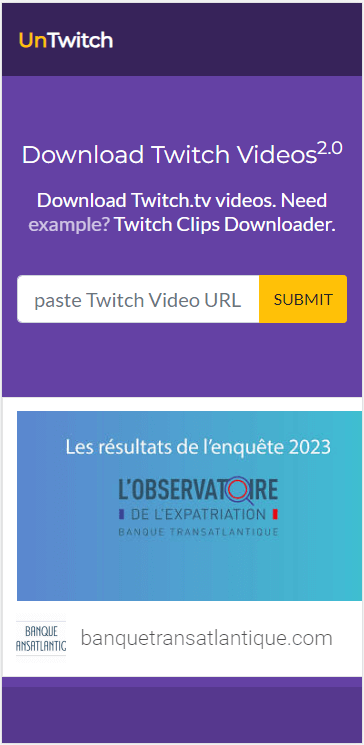
iPhoneでTwitchの動画をダウンロードする方法
他のサイトからオンラインビデオをダウンロードしたことがある場合、おそらくiOS用のビデオダウンロードアプリが利用できないことを知っているでしょう。つまり、iPhoneでTwitchのビデオをダウンロードする最適な方法は、オンラインのTwitchビデオダウンローダーを使用することです。上記で言及されたUnTwitchに加えて、Twitchのビデオを保存するためのもう1つのおすすめの選択肢は、YouTube 4K DownloaderのTwitchオンラインビデオダウンローダーを使用することです。
このウェブサイトでは、TwitchクリップをMP4にダウンロードすることができます。1080p、720pなどの解像度でダウンロードするだけでなく、Twitchを320kbps、256kbpsなどのビットレートでMP3に変換することもできます。無料で使いやすいため、Twitch動画をダウンロードするための手間を省くことができます。
iPhoneでTwitchの動画を保存するには:
ステップ1. Twitchで、ビデオの共有ボタンをクリックし、リンクをコピーを選択します。
ステップ2. iPhoneでSafariを開き、Twitchビデオダウンローダーを訪れます。
ステップ3. ビデオのリンクを貼り付けて、ウェブサイトがダウンロードリンクを生成するのを待ちます。
ステップ4. ビデオのダウンロード セクションまでスクロールし、必要なビデオの品質の横にある ダウンロード をクリックして、Twitch のビデオを iPhone にダウンロードを開始します。
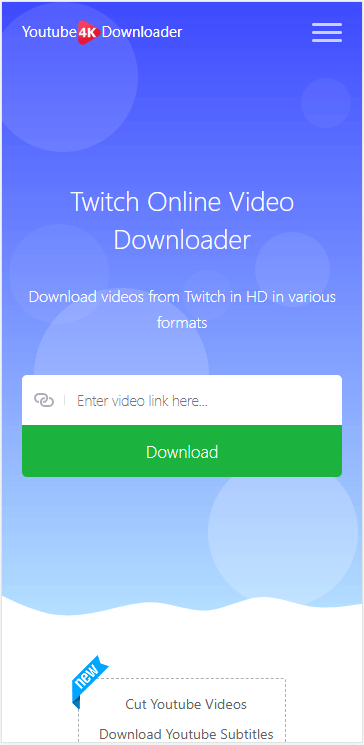
ボーナスのヒント:Twitchのビデオをオンラインでダウンロードする方法
オンラインでTwitchの動画をダウンロードする場合は、多くのオンラインサービスから選ぶことができます。UnTwitchや上記で言及されたTwitchオンラインビデオダウンローダーに加えて、Twiclips – 無料のTwitchクリップダウンローダーを使用して、Twitchの動画をオンラインでコンピューターに保存することができます。
このオンラインツールでは、高品質でTwitchのビデオをダウンロードし、お好みのセグメントを選択することもできます。
Twitchのビデオをオンラインでダウンロードするには:
ステップ1. Twitchのウェブサイトにアクセスし、対象のビデオを再生し、共有をクリックして、ビデオのURLをコピーします。
ステップ2. Twiclipsに移動し、リンクを貼り付け、ダウンロードをクリックします。
ステップ3. 動画の品質を選択し、ダウンロードをクリックします。
ステップ4. 読み込みプロセスが完了するのを待ってから、Twitchビデオのダウンロードが自動的に開始されます。
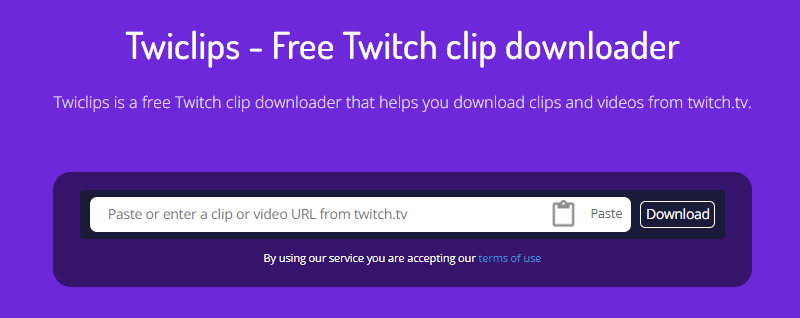
Twitchビデオのダウンロード:FAQ
Twitchのビデオダウンロードを実行する際に、次のことも知りたいかもしれません:
Twitchのビデオを1080pでダウンロードする方法は?
Twitchのビデオを1080pでダウンロードするには、SurFast Video Downloaderを使用できます:
1. ビデオダウンローダーにリンクを貼り付けます。
2. 1080pを選択し、ダウンロードをクリックします。
3. ビデオのダウンロードが完了するのを待ちます。
Twitchのストリームをダウンロードする方法は?
SurFast Video Downloaderは、TwitchのVODやクリップだけでなく、Twitchのライブストリームをダウンロードするのにも役立ちます:
1. ライブストリームのリンクをコピーします。
2. SurFast Video Downloaderに貼り付け、アイテムの読み込みを待ちます。
3. 動画の品質を選択し、ダウンロードをクリックします。
4. ライブストリームのダウンロードを終了する場合は、「終了」をクリックします。そうでない場合、ビデオダウンローダーはライブストリームを終了するまで保存します。
Twitchのビデオを携帯電話にダウンロードする方法は?
iPhoneまたはAndroidの携帯電話にTwitchのビデオをダウンロードする必要がある場合、次のいずれかのTwitchビデオダウンローダーを使用できます:
1. UnTwitch
2. Twitchオンラインビデオダウンローダー
3. Twiclips
まとめ
簡単にやり方を知ったので、Twitchの動画をコンピュータに保存したり、モバイル電話にダウンロードしたりすることができます。一般的に、大量のTwitchの動画をダウンロードしたい場合は、デスクトップツールのみが役立ちます。単一の動画をダウンロードするだけなら、オンラインサービスを使用する方が速くて便利です。
著者について
関連記事
-
3つの方法でTwitch VODをMP4に変換する
ここでは、デスクトップツール、オンラインサービス、およびブラウザ拡張を使用して、Twitch VODをMP4にダウンロードする方法を知ることができます。
Myra Xian 更新日 -
Twitchのすべてのクリップを一度にダウンロードする方法
あなたはここで、あなたのチャンネルのオンラインからすべてのビデオをキャプチャするために、一度にすべてのTwitchクリップをダウンロードする方法を知ることができます。
Myra Xian 更新日 -
詳しく他人のTwitch VODをダウンロードする方法
ここでは、異なるヒントを使用して他人のTwitch VODをダウンロードする方法を知ることができます。ビューアーとしてTwitch VODをダウンロードする方法を確認してください。
Myra Xian 更新日

